営業アプリケーションでのWeb会議統合設定の構成
これで、営業アプリケーションのMicrosoft Teams Web会議統合を完了してアクティブ化する準備ができました。 「Web会議統合の管理」タスクを使用して、統合設定を構成します。
次のステップを実行します。
-
設定ユーザーとしてアプリケーションにサインインします。
-
をクリックします。
-
「設定および保守」作業領域で、の順にクリックします。
「Webカンファレンス統合の管理」タスクを検索し、一致する結果をクリックします。 次の画面が表示されます。
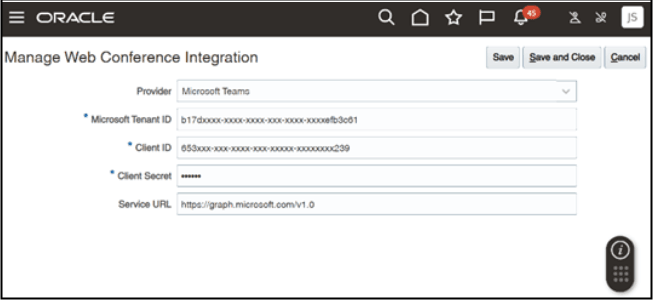
-
「プロバイダ」フィールドで、ドロップダウン・リストから「Microsoft Teams」を選択します。
- 「MicrosoftテナントID」、「クライアントID」および「クライアント・シークレット」フィールドでは、Azure設定に登録されているアプリケーションの関連値を使用します。 「Microsoft AzureでのMicrosoft Teams Web Conference Integrationアプリケーションの設定」のトピックのステップ4および6を参照してください。
- 「Service URL」フィールドでは、常に
https://graph.microsoft.com/v1.0を使用します - 「保存して閉じる」をクリックします